
MakeMusic Finale(乐谱制作软件)
v26.2.2.496官方版大小:307 MB更新:2020/06/18
类别:音频处理系统:WinXP, Win7, Win8, Win10
分类分类

大小:307 MB更新:2020/06/18
类别:音频处理系统:WinXP, Win7, Win8, Win10
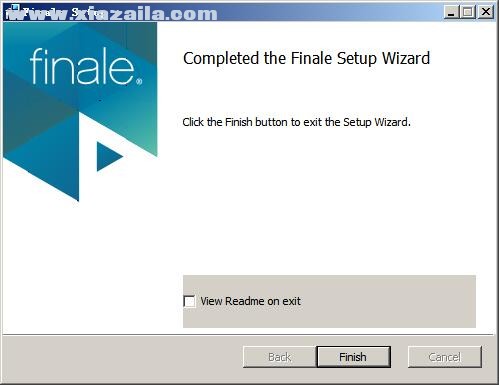
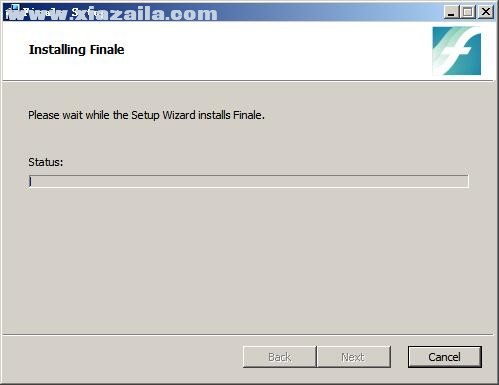
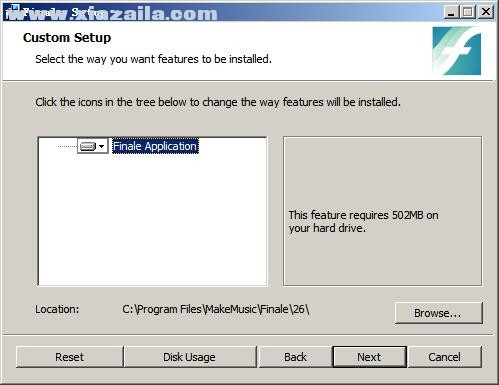
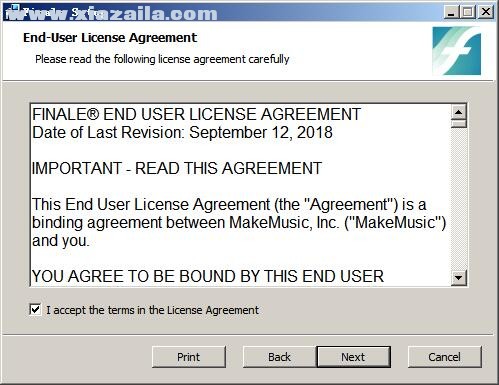
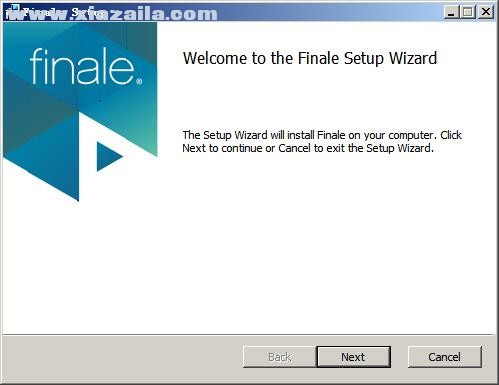
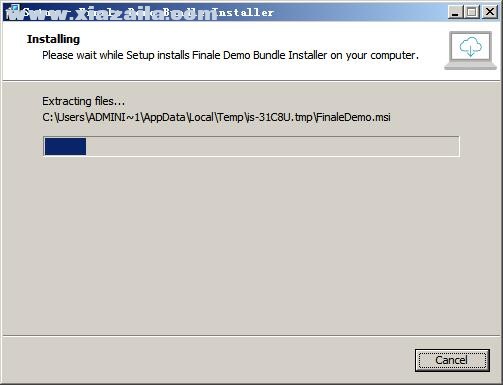
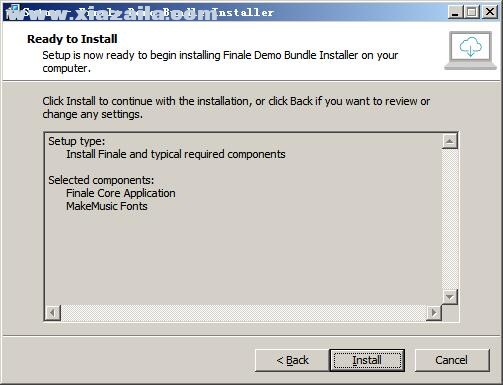
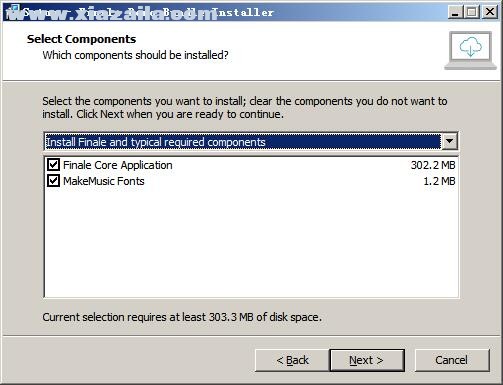
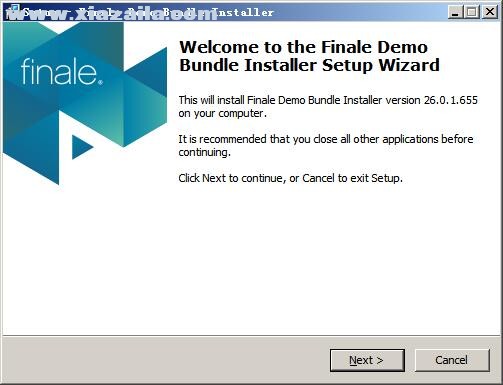

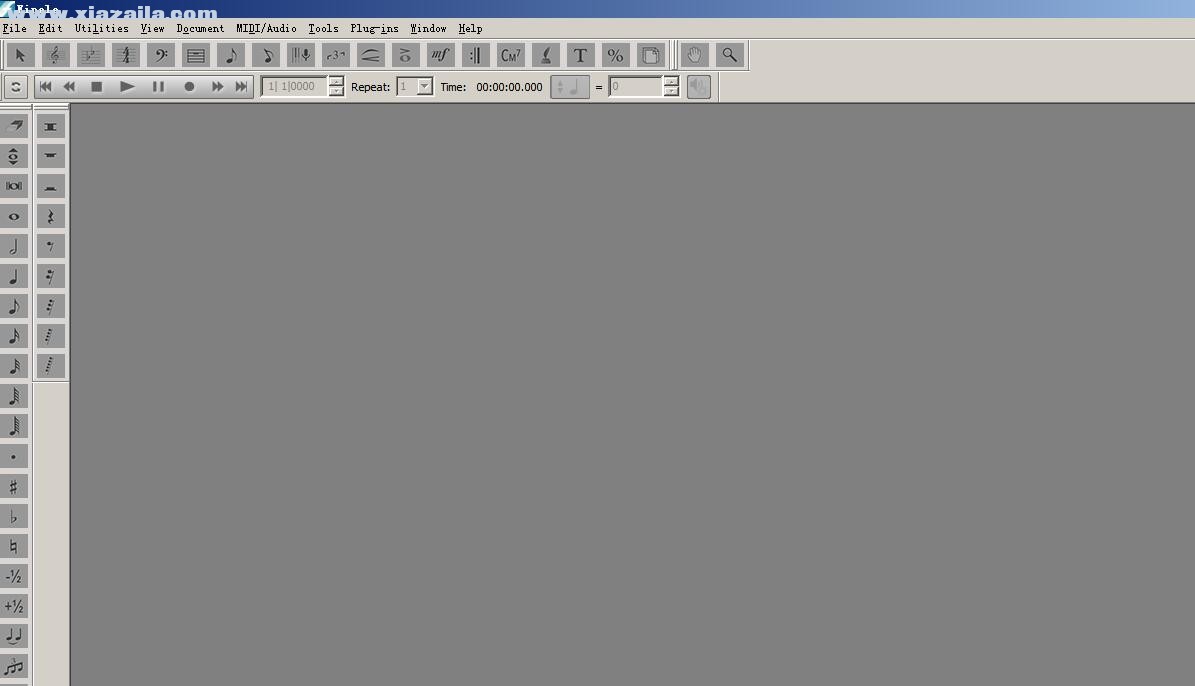
Finale26中文免费版是一款专业的乐谱制作软件,拥有丰富的功能模块和乐谱制作方式,可帮助用户快速的完成乐谱的制作工作,Finale26新版本增加了自动堆叠音符、即时颤音和卷、新的表达和清晰度等,增强了和弦效果,修复了多种错误,需要的朋友可以下载新版本试试!
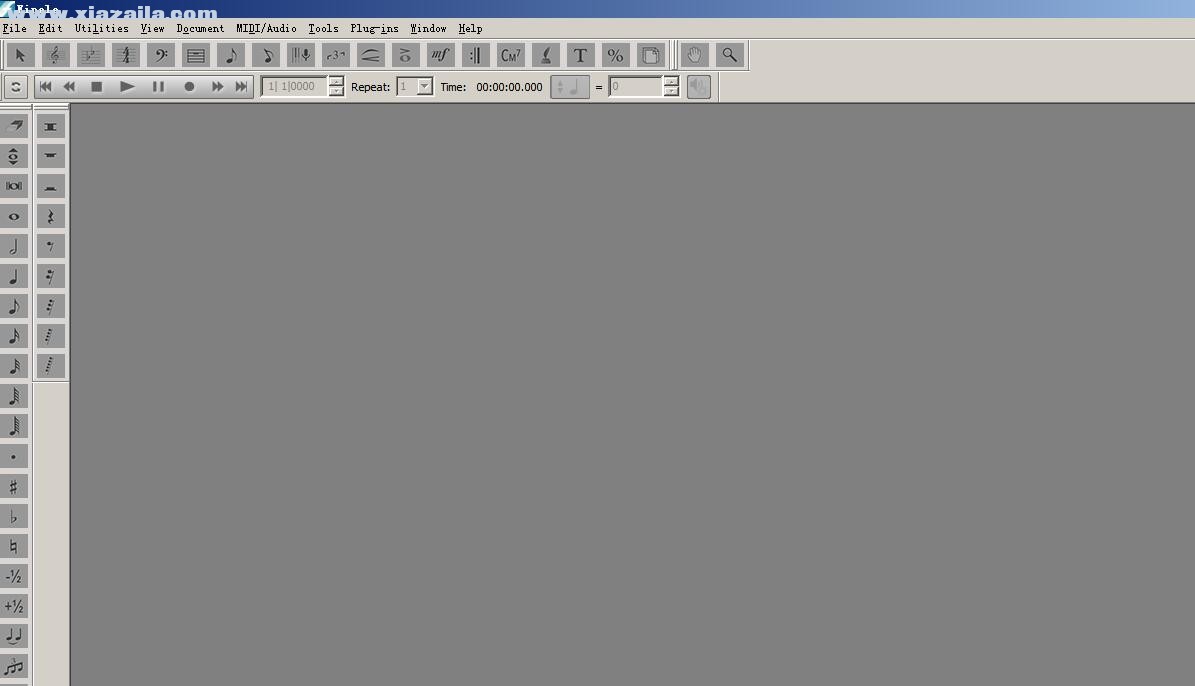
1、自动堆叠关节
当您为一个音符添加多个清晰度时,它们现在可以自动 - 智能地 - 堆叠,从而无需手动编辑。
2、slur / articulation interaction
当您添加或调整连线时,现有的关节将自动调整以避免碰撞。结局知道什么样的关节应该在一个诽谤内外,并且还会分开堆叠的关节,以便一切都适合。
3、即时颤音和卷
当在音符上放置颤音或滚动时,Finale会根据需要调整音符的音色,无论音符是标记的,未标记的还是部分的横梁组。享受雕刻品质的结果,不用大惊小怪。
4、水平居中
压轴版26允许您通过击键从音符侧到杆侧翻转关节。它还知道何时将关节置于杆或音符的中心,并在进行更改时这样做。
5、新的表达和表达
Finale的表达和清晰度库已经过大修,扩展和改进以供回放。它们不仅看起来更好,而且无需创建或配置它们,从而节省了时间。
6、增强的和弦
音乐家经常不同意和弦后缀。无论您喜欢单字母,双字母还是三字母后缀,Finale现在都会在您键入时识别您的收藏,并将它们设置为外观和声音。
7、更多
Finale v26还包括性能增强,改进的Retina支持,错误修复,许多新模板等。所有最新功能和更新都可以在Finale的在线用户手册中查看。
1、下载后双击“FinaleDemoSetup.exe”选择安装语言,注意此处需要选择English,否则容易出现乱码

2、进入安装向导界面,点击next
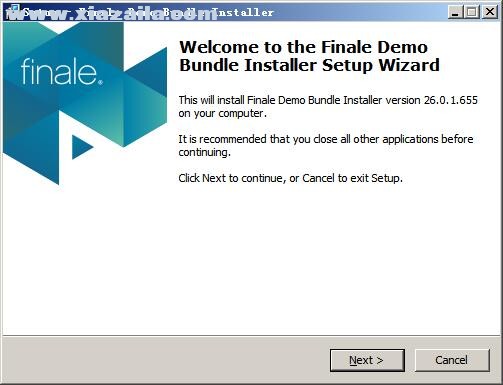
3、选择要安装的组件,默认为完整安装
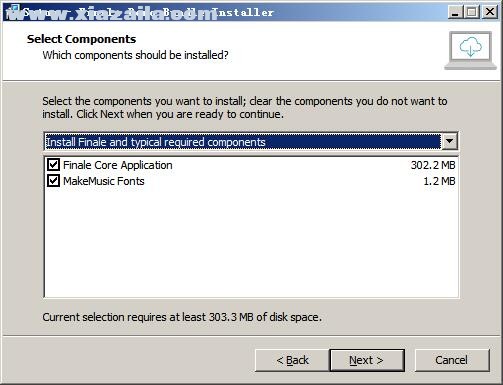
4、确认安装信息,点击install开始安装
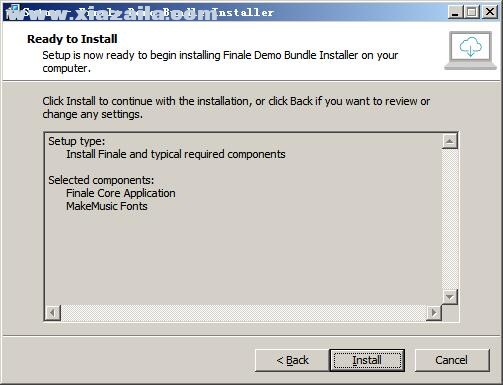
5、Finale 26安装包正在提取中,如图所示
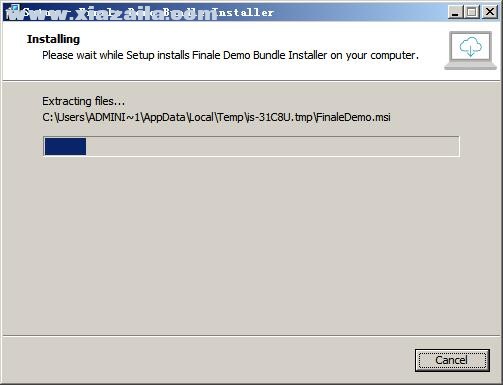
6、提取完成后进入正式的安装界面,点击next
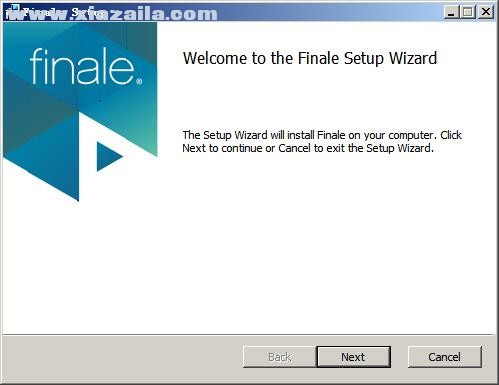
7、阅读一下Finale 26的许可协议,勾选I accept...
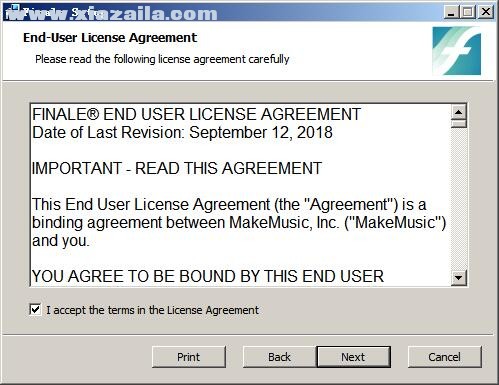
8、选择软件的安装目录,默认为“C:Program FilesMakeMusicFinale26”,如需修改点击browse自定义,点击next开始安装
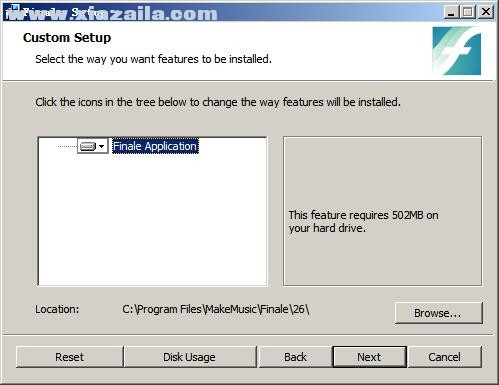
9、Finale 26正在安装中,我们耐心等待下
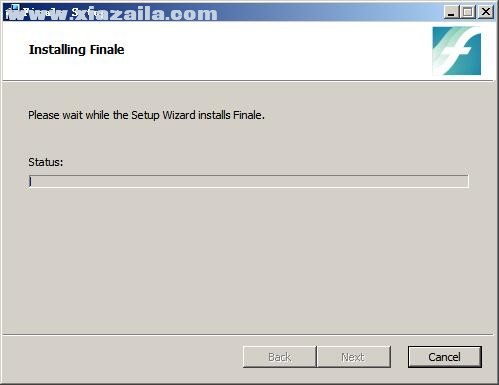
10、Finale 26安装完成,点击finish退出即可
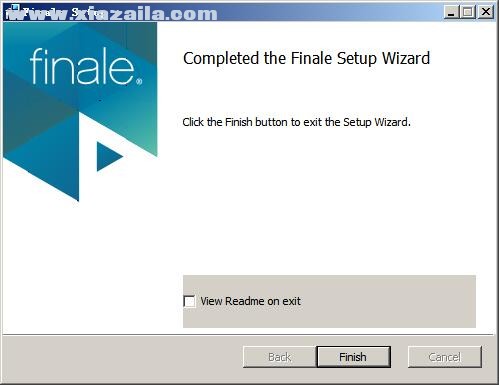
1、创造你的方式
Finale 26为您提供自由创作和创作方式。无论您是想象一个简单的铅笔,百老汇得分,还是真正非正统的东西,您都可以灵活地按照自己的方式制作音乐,并以最能支持您灵感的顺序和方式制作。
2、编辑
在Finale输入您的音乐会让您自由。在瞬间,您可以通过无数方式移动测量,更改按键和转换音乐。Finale甚至提供编辑输入,例如指示何时从乐器的范围写出音符。
3、听
伟大的声音激励着你 - 和你的观众。Finale独有的人物播放功能可以播放任何音乐,具有人类表演者的细微差别。Plus Finale包含庞大的世界级Garritan乐器库,可提供令人惊叹的逼真效果。
4、分享
音乐是为了分享。在您创建时,您可以与Finale用户和其他人一起来回共享文件,这要归功于内置的MusicXML支持。当您准备好分享结果时,您可以制作印刷的乐谱,音频文件,pdf等等; 无论如何产生最佳性能。
一、隐藏不需要的空白行乐谱
1.当我们在制作钢琴伴奏谱的时候,一般的伴奏谱第一行只有伴奏没有人声,这个时候人声声部是空白的,不需要显示该行乐谱,我们就隐藏第一行乐谱。操作方法为
2.首先把我们整首作品的音符全部输入完毕。然后选择:“版面设计”工具,在菜单栏里面选择“优化总谱行”,然后在这里删除空白行
二、制作多连音
首先输入连音的音值,然后选择“Tupiet Tool”连音工具,在刚刚输入的音值上面点击,在弹出的“多连音定义”对话框中进行详细设置
三、添加新五线谱
选择“五线谱属性”工具,然后我们看到五线谱变成了可编辑状态,如果我们需要在现有五线谱的下方增添五线谱,那么我们就把外面的两个可编辑空白方框中的任意一个点黑,然后在菜单栏“五线谱”里面的下拉菜单中选择第一项,添加五线谱;如果我们想在现有的五线谱的上方添加新五线谱,那么我们就把内侧两个可编辑空白方框中的任意一个点黑,重复上面的操作即可。
四、跨行音符的制作
1.首先将需要输入的音符输入,在输入音符的时候请确定输入的这些音符属于同一个声部、同一个声层上(最左下方,1-4个声层)。然后选择工具,在“音符移动”菜单中选择“交叉五线谱”,然后就可以直接用鼠标将音符拖动到上面或者下面的声部中了。需要注意的是,这里不管音符在哪一行上面,但是它的音高始终不变
2.快捷方式:选中“编辑”-“允许选中小节局部”;用“块编辑”工具选中需要跨行的音符,然后在按住“Alt”键的同时,通过键盘上下方向键来制作跨行音符
3.部分音符的比例缩放。选择工具,然后在需要缩放比例的音符上面点击,在弹出的对话框中输入比例即可。如果是在符头上点,那么只缩放该音符,如果在符干上点,那么直接缩放与该音符符尾相连的所有音符
五、“拖动把手”工具的使用技巧
在页面上左键双击或者右键双击,都可以使整个页面比例在我们刚刚操作过的两个显示比例之间跳动,方便我们查看。但这个缩放比例不影响后期乐谱的输出大小
六、强迫输入还原、升号、降号
在有些乐谱中,为了更加明显的做出一个提示,常常加一个还原记号,或者升降号,但是因为在调号中已经有了这个符号了,所以我们无法输入,这个时候我们就需要强迫输入这些符号。选择“工具”下拉菜单下的“发音符”选项,在弹出的符号选择对话框中选择对应的符号。
快速输入法:小键盘*,选择SPEEDY ENTRY TOOL,把指针指向需要添加临时升降号的音符上,按键盘“*”,以C调为例,是强行添加还原符号的。按“P”键是添加带括号的临时升降号,比如:(b)、(#)或(n)。按键盘“-”是降号,按“+”是升号。选择AUTOMATIC MUSIC SPACING这样输入的临时号也可以移动的,选择ACCIDENTAL MOVER TOOL即可
七、如何输入简单的简谱
用文字输入工具,输入阿拉伯数字,然后利用彩虹简谱字体输入下面的时值线(也可以用Finale里面的图形工具画出来,但是比较麻烦),利用彩虹简谱字体输入小节线、中止线(推荐用第7问中的方法,用“发音符”里面的符号)
八、如何隐藏拍号、调号?
选择工具,在五线谱的空白小方框上面双击,调出五线谱属性对话框,在显示项目那里将调号、拍号前面的勾去掉就可以隐藏拍号、调号。当我们在这里隐藏的时候,乐谱中所有的调号、拍号全部隐藏,如果不想全部隐藏的话,请不要进行上面我们的操作,而是选择小节线工具,在需要隐藏的地方选择总是隐藏调号或者拍号,在需要显示的地方选择总是显示调号或者拍号
九、如何将五线谱隐藏,而只剩下音符在谱面上?
同样这个操作也需要在下完成,在显示项目的地方只选择音符,其他所有不需要显示的信息都将前面的勾去掉,这样就达到了我们的要求。同样在这里还可以将谱号等其他信息意一一隐藏
十、如何制作跨小节符尾连接?
Finale 2005 以后版本, 可以使用 Beam Over Barlines 插件Plug-ins > Note, Beam, and Rest Editing > Beam Over Barlines这里需要注意,如果相邻两小节需要符尾连接的音符之间还有休止符存在,请先用其他音符替代休止符,然后用上述建立连接,建立连接后再把不需要的音符删除或隐藏即可
十一、快捷键的使用技巧
按住“Shift”键的同时,单击鼠标左键可以对乐谱进行放大显示;按下“Shift”+“Ctrl”的同时,需要放大的地方(空白区域)单击鼠标左键可以对乐谱进行缩小显示
十二、Finale 2004b連音符之連續輸入
Finale 2004b中使用 Simple Entry 输入音符时,按下 Simple Entry Pallete 工具条中的 Tuplet 钮可以连续输入 3 连音。透过更改 Tuplet 钮内定值可连续输入其它连音。如,改为 6 连音:
1.用 Simple Entry 输入一个 16 分音符
2.按计算机键盘Ctrl+9 ,在出现的 Simple Entry Tuplet Definition设定 6 Use Current Duration in The Space 4 of Use Current Duration,并勾选 Save as default Simple Entry Tuplet Definition
3.启动 Simple Entry Tool,按下 Simple Entry Pallete 工具条中的 16 分音符钮以及Tuplet 钮
4.用鼠标或计算机键盘或 MIDI键盘连续输入6 连音。
十三、Finale 的移调在哪里
选那个两个降号的按钮Key Signature Tool(左数第三个),鼠标双击小节。在弹出对话框里选调号和移调方向在不改变调号的情况下移调MASSEDIT/TRANSPOSE/选择度数128分音符的9连音的输入,首先输入一个128分音符,然后按住“Alt”,同时敲击小键盘上面的数字键“9”,在弹出的对话框中,左右填入“9”,确定后再输入其他8个128分音符,完成9连音的制作。
十四、多声部作品中如何实现每个声部的拍号、调号不同?
编辑特定声部的五线谱属性,在“不受约束的元素”栏目中选中“拍号”和“调号”,然后在整个作品需要统一变化拍号、调号的时候就不会作用到该声部,从而实现多声部作品中,每个声部的拍号、调号不同的要求